你知道如何在docker容器中捕获信号么

想必大家一定使用过docker stop命令停止正在运行中的容器,有时我们还可能使用docker kill命令强行关闭容器或者把某个信号传递给容器中的进程。
实际上我们进行的这些操作,本质上都是通过从主机向容器发送信号实现主机与容器中程序的交互。举个例子来说,比如我们向容器中的应用发送一个重新加载信号,那么容器中的应用程序在接到信号后就会执行相应的处理程序完成重新加载配置文件的任务。
信号(linux)
信号是一种进程间通信的形式。一个信号就是内核发送给进程的一个消息,告诉进程发生了某种事件。当一个信号被发送给一个进程后,进程会立即中断当前的执行流并开始执行信号的处理程序(这么说不太准确,信号是在特定的时机被处理)。如果没有为这个信号指定处理程序,就执行默认的处理程序。
进程需要为自己感兴趣的信号注册处理程序,比如为了能让程序优雅的退出(接到退出的请求后能够对资源进行清理)一般程序都会处理 SIGTERM 信号。与 SIGTERM 信号不同,SIGKILL 信号会粗暴的结束一个进程。因此我们的应用应该实现这样的目录:捕获并处理 SIGTERM 信号,从而优雅的退出程序。如果我们失败了,用户就只能通过 SIGKILL 信号这一终极手段了。除了 SIGTERM 和 SIGKILL ,还有像 SIGUSR1 这样的专门支持用户自定义行为的信号。下面的代码简单的说明在 nodejs 中如何为一个信号注册处理程序:
process.on('SIGTERM', function() {
console.log('shutting down...');
});关于信号的更多信息,笔者在《linux kill 命令》一文中有所提及,这里不再赘述。
容器中的信号
Docker 的 stop 和 kill 命令都是用来向容器发送信号的。注意,只有容器中的 1 号进程能够收到信号,这一点非常关键!
stop 命令会首先发送 SIGTERM 信号,并等待应用优雅的结束。如果发现应用没有结束(用户可以指定等待的时间),就再发送一个 SIGKILL 信号强行结束程序。
kill 命令默认发送的是 SIGKILL 信号,当然你可以通过 -s 选项指定任何信号。
下面我们通过一个 nodejs 应用演示信号在容器中的工作过程。创建 app.js 文件,内容如下:
'use strict';
var http = require('http');
var server = http.createServer(function (req, res) {
res.writeHead(200, {'Content-Type': 'text/plain'});
res.end('Hello World\n');
}).listen(3000, '0.0.0.0');
console.log('server started');
var signals = {
'SIGINT': 2,
'SIGTERM': 15
};
function shutdown(signal, value) {
server.close(function () {
console.log('server stopped by ' + signal);
process.exit(128 + value);
});
}
Object.keys(signals).forEach(function (signal) {
process.on(signal, function () {
shutdown(signal, signals[signal]);
});
});这个应用是一个 http 服务器,监听端口 3000,为 SIGINT 和 SIGTERM 信号注册了处理程序。接下来我们将介绍以不同的方式在容器中运行程序时信号的处理情况。
应用程序作为容器中的 1 号进程
创建 Dockerfile 文件,把上面的应用打包到镜像中:
FROM iojs:onbuild COPY ./app.js ./app.js COPY ./package.json ./package.json EXPOSE 3000ENTRYPOINT ["node", "app"]
请注意 ENTRYPOINT 指令的写法,这种写法会让 node 在容器中以 1 号进程的身份运行。
接下来创建镜像:
$ docker build --no-cache -t signal-app -f Dockerfile .
然后启动容器运行应用程序:
请注意 ENTRYPOINT 指令的写法,这种写法会让 node 在容器中以 1 号进程的身份运行。 接下来创建镜像: $ docker build --no-cache -t signal-app -f Dockerfile . 然后启动容器运行应用程序: $ docker run -it --rm -p 3000:3000 --name="my-app" signal-app 此时 node 应用在容器中的进程号为 1:
此时 node 应用在容器中的进程号为 1:

现在我们让程序退出,执行命令:
$ docker container kill --signal="SIGTERM" my-app
此时应用会以我们期望的方式退出:

应用程序不是容器中的 1 号进程
创建一个启动应用程序的脚本文件 app1.sh,内容如下:
#!/usr/bin/env bash node app
然后创建 Dockerfile1 文件,内容如下:
FROM iojs:onbuild COPY ./app.js ./app.js COPY ./app1.sh ./app1.sh COPY ./package.json ./package.json RUN chmod +x ./app1.sh EXPOSE 3000 ENTRYPOINT ["./app1.sh"]
接下来创建镜像:
$ docker build --no-cache -t signal-app1 -f Dockerfile1 .
然后启动容器运行应用程序:
$ docker run -it --rm -p 3000:3000 --name="my-app1" signal-app1
此时 node 应用在容器中的进程号不再是 1:

现在给 my-app1 发送 SIGTERM 信号试试,已经无法退出程序了!在这个场景中,应用程序由 bash 脚本启动,bash 作为容器中的 1 号进程收到了 SIGTERM 信号,但是它没有做出任何的响应动作。
我们可以通过:
$ docker container stop my-app1 # or $ docker container kill --signal="SIGKILL" my-app1
退出应用,它们最终都是向容器中的 1 号进程发送了 SIGKILL 信号。很显然这不是我们期望的,我们希望程序能够收到 SIGTERM 信号优雅的退出。
在脚本中捕获信号
创建另外一个启动应用程序的脚本文件 app2.sh,内容如下:
#!/usr/bin/env bash
set -x
pid=0
# SIGUSR1-handler
my_handler() {
echo "my_handler"
}
# SIGTERM-handler
term_handler() {
if [ $pid -ne 0 ]; then
kill -SIGTERM "$pid"
wait "$pid"
fi
exit 143; # 128 + 15 -- SIGTERM
}
# setup handlers
# on callback, kill the last background process, which is `tail -f /dev/null` and execute the specified handler
trap 'kill ${!}; my_handler' SIGUSR1
trap 'kill ${!}; term_handler' SIGTERM
# run application
node app &
pid="$!"
# wait forever
while true
do
tail -f /dev/null & wait ${!}
done这个脚本文件在启动应用程序的同时可以捕获发送给它的 SIGTERM 和 SIGUSR1 信号,并为它们添加了处理程序。其中 SIGTERM 信号的处理程序就是向我们的 node 应用程序发送 SIGTERM 信号。
然后创建 Dockerfile2 文件,内容如下:
FROM iojs:onbuild COPY ./app.js ./app.js COPY ./app2.sh ./app2.sh COPY ./package.json ./package.json RUN chmod +x ./app2.sh EXPOSE 3000 ENTRYPOINT ["./app2.sh"]
接下来创建镜像:
$ docker build --no-cache -t signal-app2 -f Dockerfile2 .
然后启动容器运行应用程序:
$ docker run -it --rm -p 3000:3000 --name="my-app2" signal-app2
此时 node 应用在容器中的进程号也不是 1,但是它却可以接收到 SIGTERM 信号并优雅的退出了:
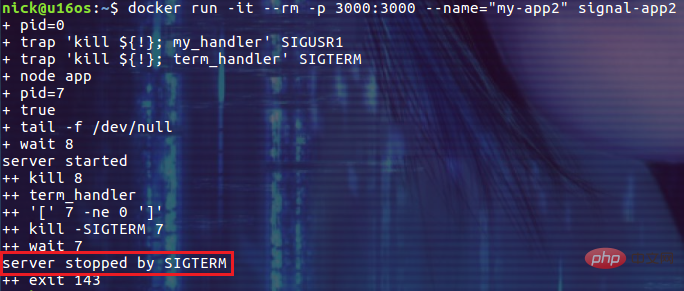
结论
容器中的 1 号进程是非常重要的,如果它不能正确的处理相关的信号,那么应用程序退出的方式几乎总是被强制杀死而不是优雅的退出。究竟谁是 1 号进程则主要由 EntryPoint, CMD, RUN 等指令的写法决定,所以这些指令的使用是很有讲究的。
相关推荐:docker入门教程
Atas ialah kandungan terperinci 你知道如何在docker容器中捕获信号么. Untuk maklumat lanjut, sila ikut artikel berkaitan lain di laman web China PHP!

Alat AI Hot

Undresser.AI Undress
Apl berkuasa AI untuk mencipta foto bogel yang realistik

AI Clothes Remover
Alat AI dalam talian untuk mengeluarkan pakaian daripada foto.

Undress AI Tool
Gambar buka pakaian secara percuma

Clothoff.io
Penyingkiran pakaian AI

AI Hentai Generator
Menjana ai hentai secara percuma.

Artikel Panas

Alat panas

Notepad++7.3.1
Editor kod yang mudah digunakan dan percuma

SublimeText3 versi Cina
Versi Cina, sangat mudah digunakan

Hantar Studio 13.0.1
Persekitaran pembangunan bersepadu PHP yang berkuasa

Dreamweaver CS6
Alat pembangunan web visual

SublimeText3 versi Mac
Perisian penyuntingan kod peringkat Tuhan (SublimeText3)

Topik panas
 1382
1382
 52
52
 Cara Membaca Versi Docker
Apr 15, 2025 am 11:51 AM
Cara Membaca Versi Docker
Apr 15, 2025 am 11:51 AM
Untuk mendapatkan versi Docker, anda boleh melakukan langkah -langkah berikut: Jalankan arahan Docker "Docker -version" untuk melihat versi klien dan pelayan. Untuk MAC atau Windows, anda juga boleh melihat maklumat versi melalui tab versi Docktop GUI atau menu desktop Docker.
 Cara membuat cermin di Docker
Apr 15, 2025 am 11:27 AM
Cara membuat cermin di Docker
Apr 15, 2025 am 11:27 AM
Langkah -langkah untuk membuat imej Docker: Tulis Dockerfile yang mengandungi arahan membina. Bina imej di terminal, menggunakan arahan membina Docker. Tag imej dan tetapkan nama dan tag menggunakan arahan tag docker.
 Cara menggunakan desktop docker
Apr 15, 2025 am 11:45 AM
Cara menggunakan desktop docker
Apr 15, 2025 am 11:45 AM
Bagaimana cara menggunakan desktop Docker? Docktop Docktop adalah alat untuk menjalankan bekas Docker pada mesin tempatan. Langkah -langkah untuk digunakan termasuk: 1. Pasang desktop Docker; 2. Mulakan desktop Docker; 3. Buat imej Docker (menggunakan Dockerfile); 4. Membina imej Docker (menggunakan Docker Build); 5. Jalankan bekas Docker (menggunakan Docker Run).
 Cara Mengubah Sumber Imej Docker di China
Apr 15, 2025 am 11:30 AM
Cara Mengubah Sumber Imej Docker di China
Apr 15, 2025 am 11:30 AM
Anda boleh beralih ke sumber cermin domestik. Langkah -langkah adalah seperti berikut: 1. Edit fail konfigurasi /etc/docker/daemon.json dan tambahkan alamat sumber cermin; 2. Selepas menyimpan dan keluar, mulakan semula perkhidmatan Docker Sudo SystemCtl Docker untuk meningkatkan kelajuan muat turun dan kestabilan imej.
 Cara memeriksa nama bekas Docker
Apr 15, 2025 pm 12:21 PM
Cara memeriksa nama bekas Docker
Apr 15, 2025 pm 12:21 PM
Anda boleh menanyakan nama kontena Docker dengan mengikuti langkah -langkah: Senaraikan semua bekas (Docker PS). Tapis senarai kontena (menggunakan arahan grep). Mendapat nama kontena (terletak di lajur "Nama").
 Cara Melihat Log dari Docker
Apr 15, 2025 pm 12:24 PM
Cara Melihat Log dari Docker
Apr 15, 2025 pm 12:24 PM
Kaedah untuk melihat log Docker termasuk: Menggunakan arahan Log Docker, contohnya: Log Docker Container_Name Gunakan arahan docker exec untuk menjalankan /bin /sh dan lihat fail log, contohnya: docker exec -it container_name /bin /sh; Cat /var/log/container_name.log Gunakan arahan log docker-compose compose, contohnya: docker-compose -f docker-com
 Cara mengemas kini imej Docker
Apr 15, 2025 pm 12:03 PM
Cara mengemas kini imej Docker
Apr 15, 2025 pm 12:03 PM
Langkah -langkah untuk mengemas kini imej Docker adalah seperti berikut: Tarik tag imej terkini imej baru memadam imej lama untuk tag tertentu (pilihan) mulakan semula bekas (jika diperlukan)
 Cara Memulakan Bekas oleh Docker
Apr 15, 2025 pm 12:27 PM
Cara Memulakan Bekas oleh Docker
Apr 15, 2025 pm 12:27 PM
Docker Container Startup Langkah: Tarik Imej Bekas: Run "Docker Pull [Mirror Name]". Buat bekas: Gunakan "Docker Buat [Pilihan] [Nama Mirror] [Perintah dan Parameter]". Mulakan bekas: Jalankan "Docker Start [Nama Container atau ID]". Semak Status Kontena: Sahkan bahawa bekas sedang berjalan dengan "Docker PS".




